| On this page |
概要 ¶
このツールにより、粒子周辺のシミュレーションのモーションに基づいて、その粒子を目覚めさせたり、スリープ状態にしたりすることができます。
これは、Awake By Geometryシェルフツールに似ていますが、オブジェクトの近くにあるということでパーティクルを厳密に有効化するのではなく、このツールでは、パーティクルをその周辺にあるパーティクルのVelocityにより目覚めさせることができるように、シミュレーションをセットアップします。
通常では、シミュレーションを最適化したい場合はいつでも、特にシミュレーションの小さな部分のみを指定した時間に有効にする場合は、このツールを使用するようにしてください。
既に
Awake By Geometryを使用している場合は、特に効果的です。
このツールは、 Awaken by Nearby Particles が有効になったPOP Awakenノードを追加し、
POP Solverの Sleeping タブにある Enable Auto Sleep を有効にします。
Auto-Sleep Particlesの使い方 ¶
-
Auto-Sleepを適用したいGrain(粒子)オブジェクトを選択します。
-
Grainsタブで
Auto-Sleep Particles ツールをクリックします。
特定のパラメータの情報に関しては、POP Solverおよび
POP Awakenのヘルプページを参照してください。
緑の領域は、目覚めているパーティクルを示し、赤の領域は眠っているパーティクルを示しています。
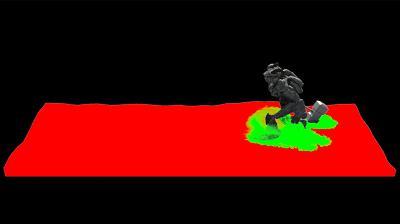

Tips ¶
-
POP Awakenノードの Velocity Threshold パラメータは、他のパーティクルが、高速で動いている他のパーティクルによりどれぐらい容易に目覚めさせられるかを制御します。
-
POP Awakenノードの Wakeup Scale パラメータは、 Velocity Threshold によりタグ付けされているパーティクル周辺での目覚めさせる範囲の半径の大きさを制御します。
-
POP Solverの Sleeping タブの Start Asleep チェックボックスをオンにして、シミュレーション内のすべてのパーティクルが必ずスリープ状態を開始するようにします。これは、砂を落ち着かせたくない場合に役に立ちます。しかし、これにより、砂が有効化されて、落ち着く時にドルーピング(下垂)効果が発生することがあります。